101教育PPT如何新建一个课件?101教育PPT新建一个课件的方法
时间:2023-03-02 18:00
说到101教育PPT软件,相信很多用户都在使用,那么你们知道101教育PPT如何新建一个课件吗?下面这篇文章内就讲解了101教育PPT新建一个课件的方法,让我们一起去文章中学习学习吧。
101教育PPT如何新建一个课件?101教育PPT新建一个课件的方法
打开电脑上的101教育PPT软件。

点击页面左下角的新建课件按钮。
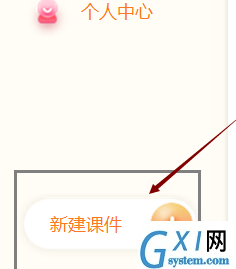
可以点击新建空白页。
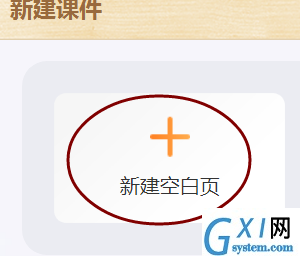
也可以点击教学模板,使用现成的教学模板。
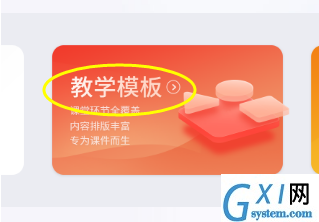
新建空白页的话,需要等待几秒钟的缓冲时间。
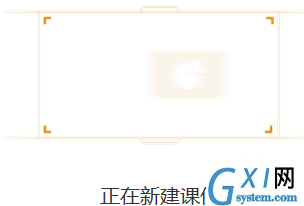
新建了一个空白页以后,其他的操作和通常使用的PPT软件一样,你就可以根据你的需要进行编辑了。
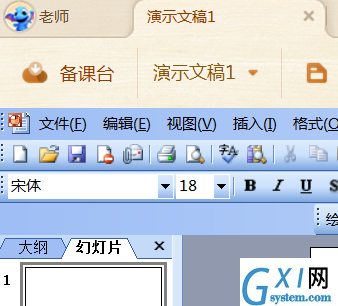
以上就是101教育PPT新建一个课件的方法的全部内容,更多精彩教程请关注Gxl网!



























